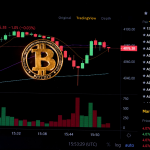Per trasferire Polygon (MATIC) da Kraken a MetaMask, in primo luogo, è necessario copiare l’indirizzo MetaMask.
Quindi, fai clic su Preleva in Kraken e trova MATIC.
Quindi, aggiungi l’indirizzo MetaMask e inserisci l’importo.
Infine, conferma la transazione.
Di solito, ci vogliono 2-5 minuti per inviare / trasferire Polygon (MATIC) da Kraken a MetaMask.
Per trasferire Polygon (MATIC) da Kraken a MetaMask, è applicabile una commissione di prelievo di 0,00350 MATIC.
Esistono due modi per inviare Polygon (MATIC) da Kraken a MetaMask
- Passaggi per trasferire Polygon (MATIC) da Kraken a MetaMask
- Passaggi per trasferire Polygon (MATIC) dall’applicazione mobile Kraken all’applicazione mobile MetaMask
Indice dei contenuti:
Passaggi per trasferire Polygon (MATIC) da Kraken a MetaMask
1. Copia l’indirizzo MetaMask
Apri l’estensione del portafoglio MetaMask.
Si prega di digitare la password per sbloccarlo
Se non hai creato MetMask Wallet, crea prima MetaMask Wallet.
Assicurarsi di essere nella mainnet poligonale. In caso contrario, è necessario cambiare rete.
Se non hai aggiunto MATIC a MetaMask, puoi aggiungere Polygon Mainnet a MetaMask seguendo questa guida.
Clicca sull’icona “copia” appena sopra il saldo MATIC.
2. Fai clic su “Prelievo“
Vai al sito kraken.
Immettere il nome utente e la password per accedere.
Dopo aver effettuato l’accesso al tuo account, vedrai diverse opzioni, come Commercio, Prezzi, Guadagno, Finanziamento, Cronologia, Supporto e Acquista criptovalute.
Devi fare clic su “Finanziamento“.
Ora, ci saranno due opzioni: Deposito e Prelievo.
Dal momento che stai prelevando Polygon (MATIC) da Kraken, devi fare clic su “Preleva”.
3. Trova MATIC
Facendo clic su Prelievo, si aprirà una finestra Di prelievo.
Lì puoi trovare il tuo asset crittografico.
Utilizza la casella di ricerca per trovare Polygon (MATIC).
Una volta trovato MATIC, fai clic su di esso.
4. Aggiungi indirizzo
Dopo aver fatto clic su MATIC, atterrerai su Depositi e prelievi.
Devi aggiungere l’indirizzo MetaMask del destinatario al tuo account Kraken.
Per fare ciò, fai clic su “Aggiungi indirizzo poligono“.
Ora devi incollare l’indirizzo MetaMask che hai copiato nel passaggio 1. Inoltre, aggiungi un nome nel campo Descrizione indirizzo.
Infine, fai clic su “Aggiungi indirizzo di prelievo”.
Facendo clic su Aggiungi indirizzo di prelievo, riceverai un’e-mail di conferma dell’indirizzo.
Vai alla posta in arrivo dell’indirizzo e-mail registrato di Kraken e fai clic su “Conferma indirizzo di prelievo“.
5. Incolla l’indirizzo e l’importo della metamaschera
Dopo la conferma via e-mail, l’indirizzo MetaMask del destinatario verrà aggiunto automaticamente.
Ora, è necessario inserire la quantità di MATIC che deve essere trasferita.
Infine, fai clic sul pulsante “Preleva“.
Nota: Il limite minimo di prelievo di MATIC in Kraken è 0,00500 MATIC.
6. Conferma il recesso
Ora, si aprirà una finestra di conferma pop-up.
La finestra contiene informazioni, come l’indirizzo del destinatario, l’importo del prelievo e la commissione di prelievo.
Controlla i dettagli e fai clic su “Prelievo“.
Hai trasferito con successo Polygon (MATIC) da Kraken a MetaMask.
7. Controlla i trasferimenti recenti
Dopo il trasferimento, puoi aprire il portafoglio MetaMask e controllare il saldo MATIC.
Per vedere i trasferimenti recenti in MetaMask, fai clic sulla scheda “Attività“.
Puoi anche vedere i trasferimenti recenti nell’account Kraken.
Per fare ciò, dai un’occhiata al lato destro della finestra Depositi e prelievi.
Passaggi per trasferire Polygon (MATIC) dall’applicazione mobile Kraken all’applicazione mobile MetaMask
1. Copia l’indirizzo MetaMask
Apri l’applicazione mobile.
Passa a Polygon Mainnet nel caso in cui ti trovi nell’altra rete.
Se non hai aggiunto Polygon Mainnet a MetaMask, devi prima aggiungerlo.
Per ritirare Polygon (MATIC) da Kraken, in primo luogo, è necessario toccare l’indirizzo per copiarlo.
Se si desidera eseguire la scansione del codice QR invece di copiare l’indirizzo, è necessario aprire l’estensione del portafoglio MetaMask.
Quindi, fai clic su “tre punti“. Quindi, fai clic su “Dettagli account“.
2. Tocca “Preleva”
Apri l’applicazione mobile Kraken.
Tocca l’icona “Deposita / Preleva” nella parte inferiore dello schermo.
Ora puoi vedere Compra, Vendi, Converti, Deposita e Preleva.
Tocca “Preleva“.
3. Seleziona MATIC
Dopo aver toccato Prelievo, si aprirà una pagina Prelievo.
Passare a Polygon (MATIC) e toccarlo.
4. Seleziona l’indirizzo e inserisci l’importo
Ora, è necessario inserire l’importo in valuta fiat o MATIC.
Quindi, seleziona l’indirizzo nel campo Preleva.
Nota: Il limite minimo di prelievo di MATIC in Kraken è 0,00500 MATIC.
5. Scorri per confermare
Dopo aver selezionato l’indirizzo e inserito l’importo da trasferire, atterrerai sulla pagina finale di Prelievo.
Questa pagina contiene dettagli, ad esempio un indirizzo, un importo e una tariffa.
Esamina attentamente i dettagli perché i fondi inviati all’indirizzo sbagliato non possono essere recuperati.
Infine, scorri per confermare.
Hai ritirato con successo Polygon (MATIC) dall’applicazione Kraken.
6. Controlla i trasferimenti recenti
Per visualizzare i trasferimenti recenti nell’applicazione Kraken, è necessario toccare l’icona “Torta”.
Quindi, tocca “Cronologia transazioni“.
Per visualizzare i trasferimenti recenti nell’applicazione mobile MetaMask, è necessario toccare Polygon (MATIC) in Token.
Conclusione
Per inviare Polygon (MATIC) da Kraken a MetaMask, tutto ciò di cui hai bisogno è l’indirizzo del portafoglio MetaMask e abbastanza MATIC.
Fai sempre attenzione mentre copi incolla l’indirizzo. Perderai la tua criptovaluta se inserisci un indirizzo errato.